Hầu hết người dùng iPhone có xu hướng dựa vào Google làm công cụ tìm kiếm ưa thích của họ. Hơn nữa, Google Search cũng có thể dễ dàng truy cập thông qua tiện ích hoặc ứng dụng chuyên dụng trên iPhone. Do đó, bất kỳ trục trặc hoặc khó khăn kỹ thuật nào gặp phải với dịch vụ được sử dụng thường xuyên này đều có thể khiến bạn thất vọng. Và nếu bạn là một người dùng như vậy, đừng lo lắng.
Trong bài đăng trên blog này, tôi sẽ đưa ra một số cách khắc phục tốt nhất cho việc Google Tìm kiếm không hoạt động trên iPhone của bạn. Những giải pháp này sẽ giúp bạn thiết lập và chạy lại tìm kiếm của mình!
1. Kiểm tra kết nối internet
Kết nối internet chậm hoặc kém có thể gây ra sự cố tìm kiếm Google trên iPhone. Vì vậy, hãy kiểm tra các kết nối dữ liệu di động hoặc Wi-Fi của bạn.
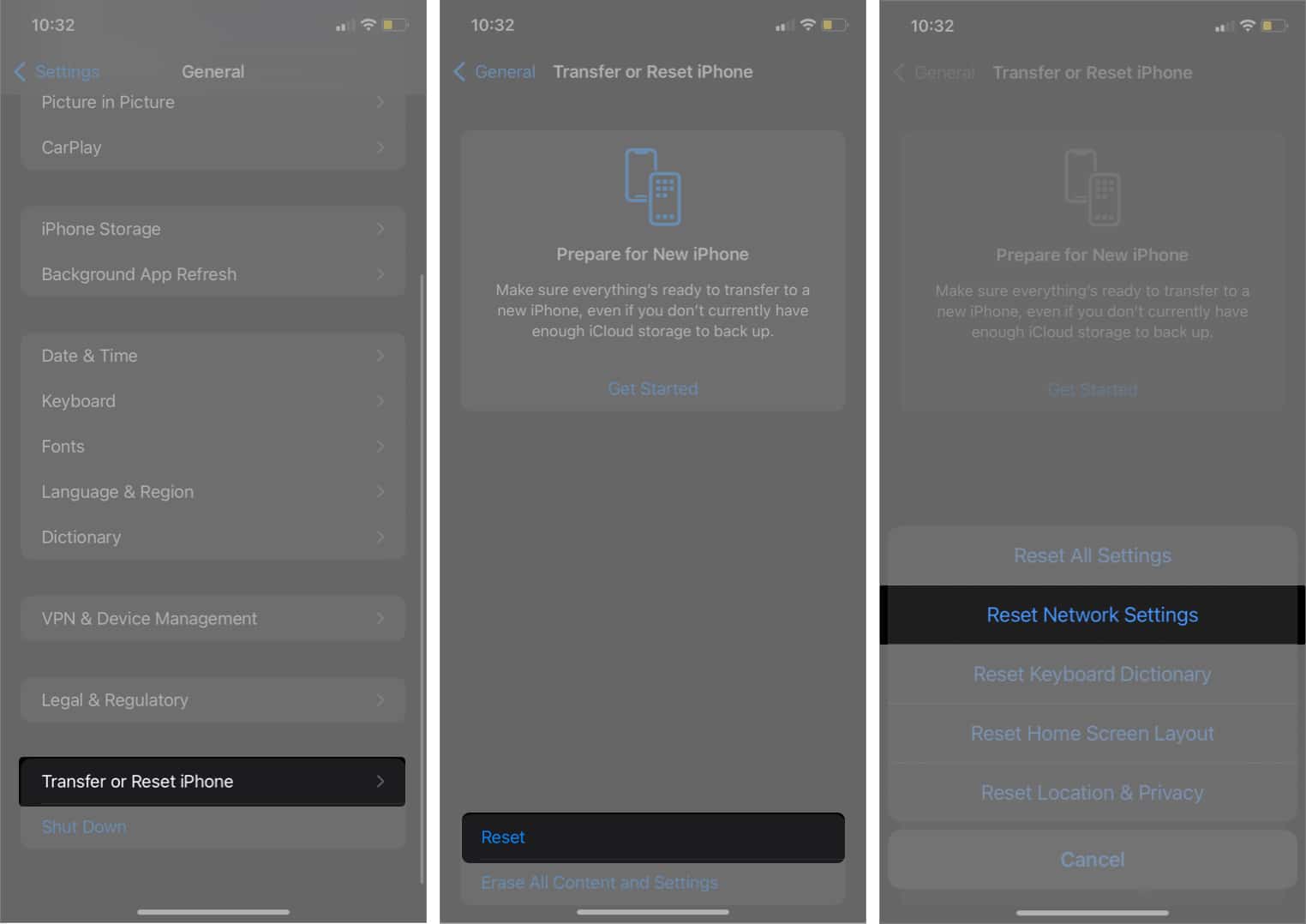
2. Làm mới mạng bằng Chế độ trên máy bay
Để làm mới mạng của bạn, tôi khuyên bạn nên bật và tắt Chế độ trên máy bay.
Gọi Trung tâm điều khiển. Nhấn vào biểu tượng Máy bay.
Đợi trong 10 giây. Tắt Chế độ trên máy bay .
Hơn nữa, bạn có thể đặt lại cài đặt mạng của mình nếu giải pháp thay thế này không hữu ích với mạng.
Đi tới Cài đặt → Cài đặt chung → Chuyển hoặc Đặt lại iPhone. Nhấn vào Đặt lại. Chọn Đặt lại cài đặt mạng → Nhập mật khẩu của bạn. Nhấn vào Đặt lại cài đặt mạng.
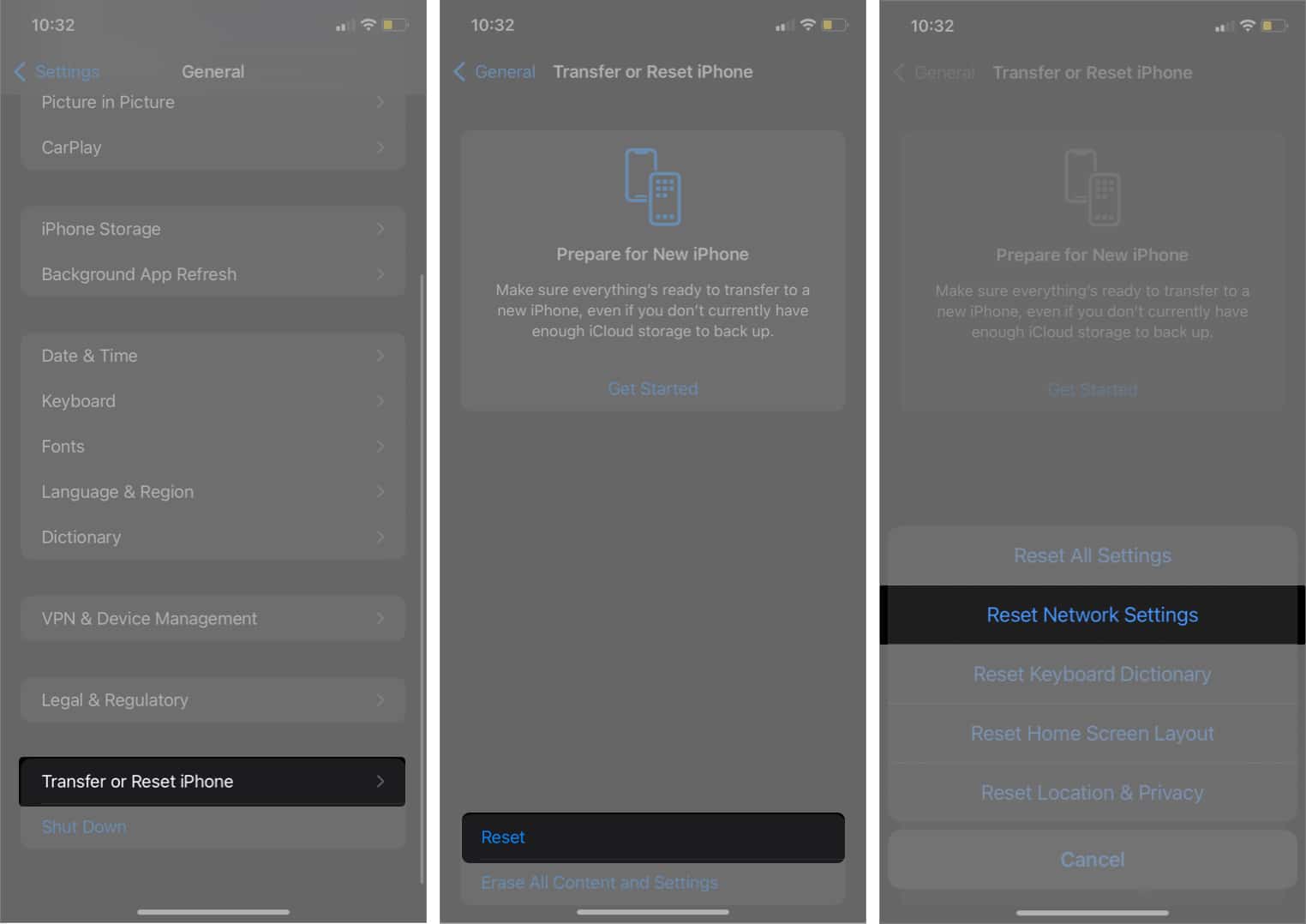
3. Buộc đóng ứng dụng Google
Nếu sử dụng ứng dụng Google hoặc Chrome, bạn có thể buộc đóng ứng dụng từ nền. Ngoài ra, nhiều ứng dụng chạy đồng thời có thể khiến Google trên iPhone không hoạt động.
Để buộc dừng ứng dụng, hãy vuốt lên trên ứng dụng Google từ ngăn kéo ứng dụng.
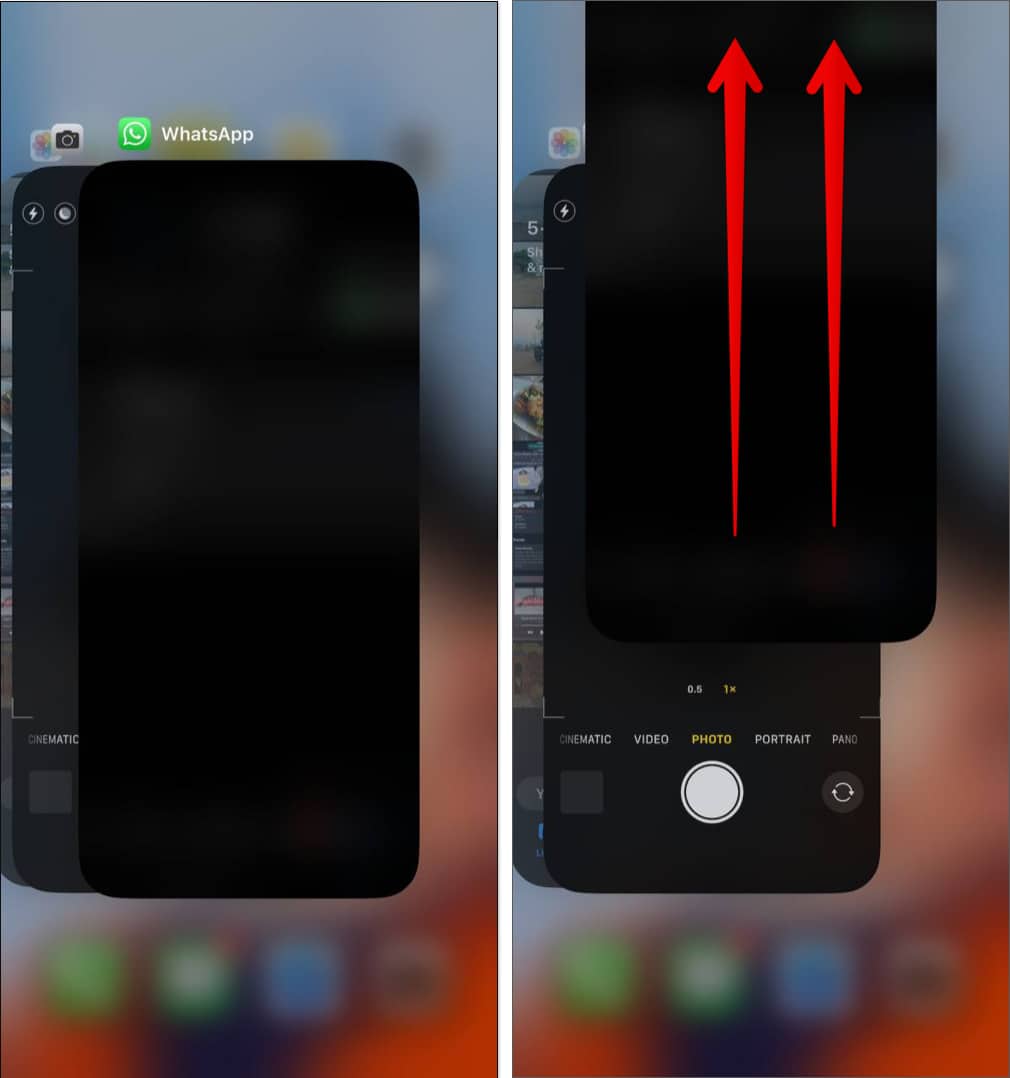
4. Đóng tất cả các tab đang mở
Việc mở quá nhiều tab sẽ chiếm bộ nhớ và hạn chế ứng dụng hoạt động thêm. Vì vậy, hãy đóng tất cả các tab trong ứng dụng Google hoặc ứng dụng Chrome và thử sử dụng Google Tìm kiếm.
Trong ứng dụng Google:
Mở Google ứng dụng trên iPhone của bạn. Nhấn vào biểu tượng ba chấm ở trên cùng bên phải. Chọn Đóng tất cả các tab đang mở.
Trong ứng dụng Chrome:
Mở Chrome ứng dụng trên iPhone của bạn. Chọn biểu tượng tab, bên cạnh biểu tượng dấu cộng → Chọn Chỉnh sửa. Nhấn vào Đóng tất cả các tab.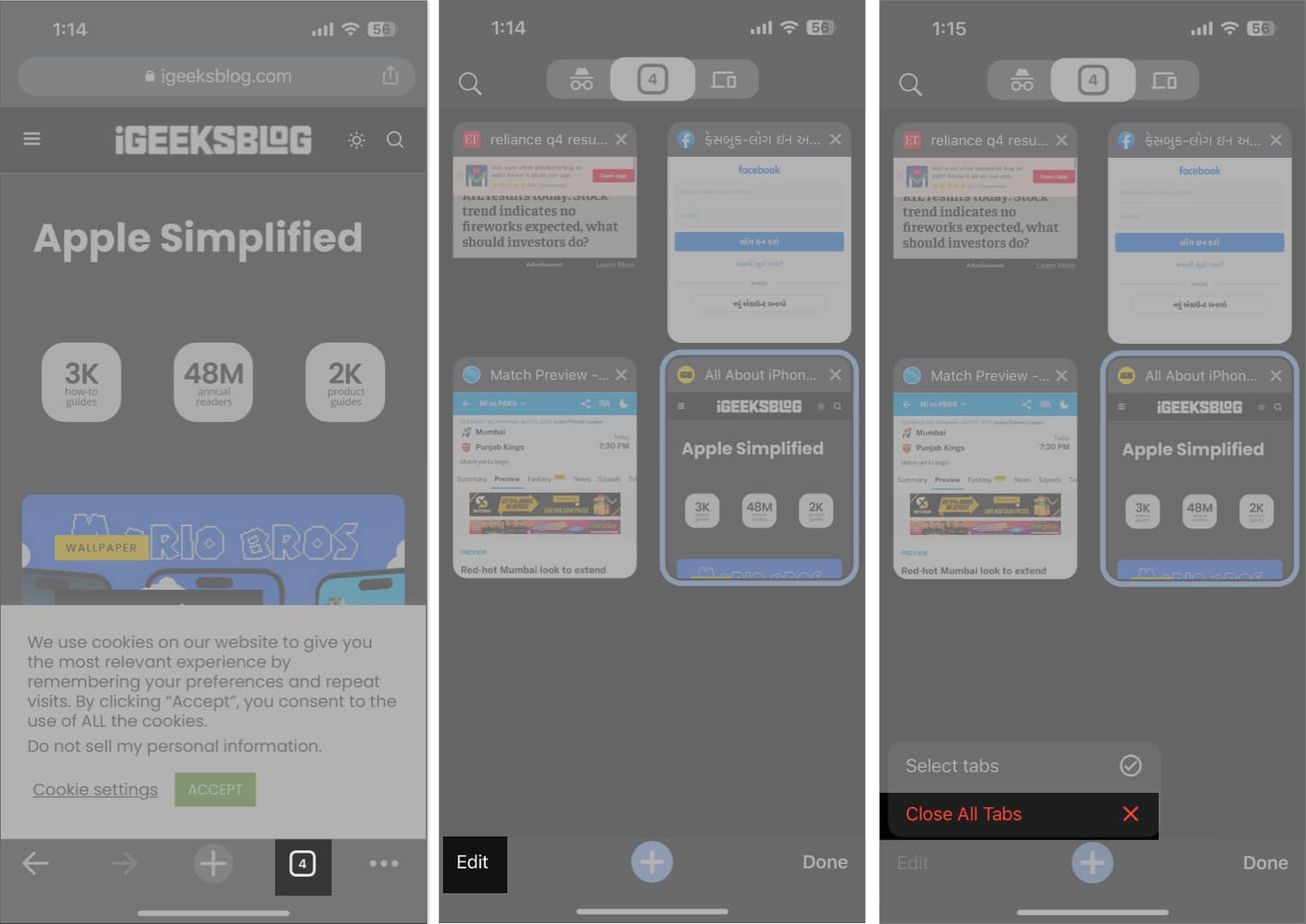
5. Đăng xuất và đăng nhập vào tài khoản Google của bạn
Đôi khi, tài khoản Google bạn đang sử dụng trên trình duyệt gây ra sự cố.
Trong trường hợp này, bạn có thể xóa tài khoản tài khoản Google có vấn đề từ trình duyệt mong muốn của bạn. Ở đây, tôi đang xem xét Chrome.
Mở ứng dụng Chrome. Trên Trang chủ, hãy nhấn vào biểu tượng hồ sơ .
Ngoài ra, bạn có thể nhấn vào biểu tượng ba chấm ở cuối tab đang mở → chọn Cài đặt. Chọn tên/ID email của bạn.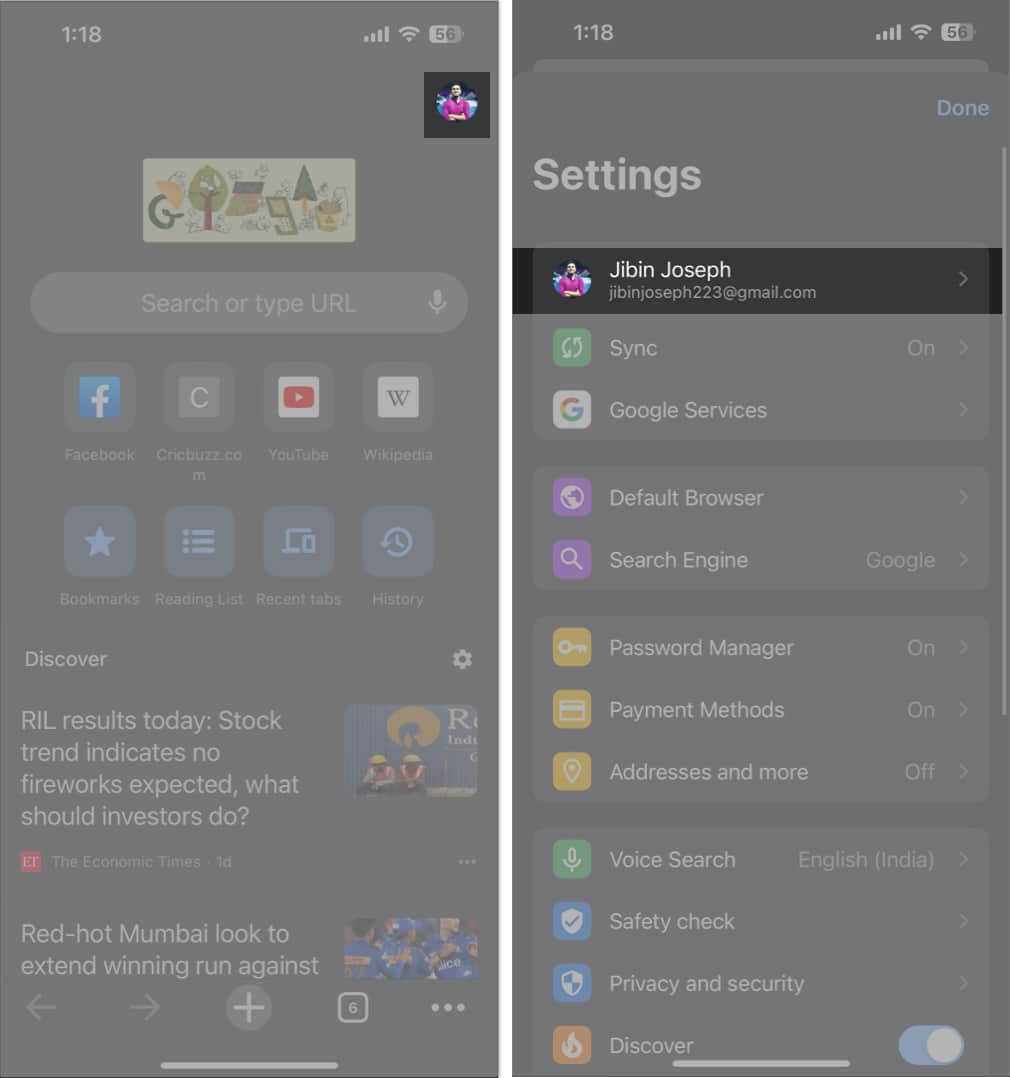 Nhấn Đăng xuất → Chọn Xóa dữ liệu trên cửa sổ bật lên.
Nhấn Đăng xuất → Chọn Xóa dữ liệu trên cửa sổ bật lên.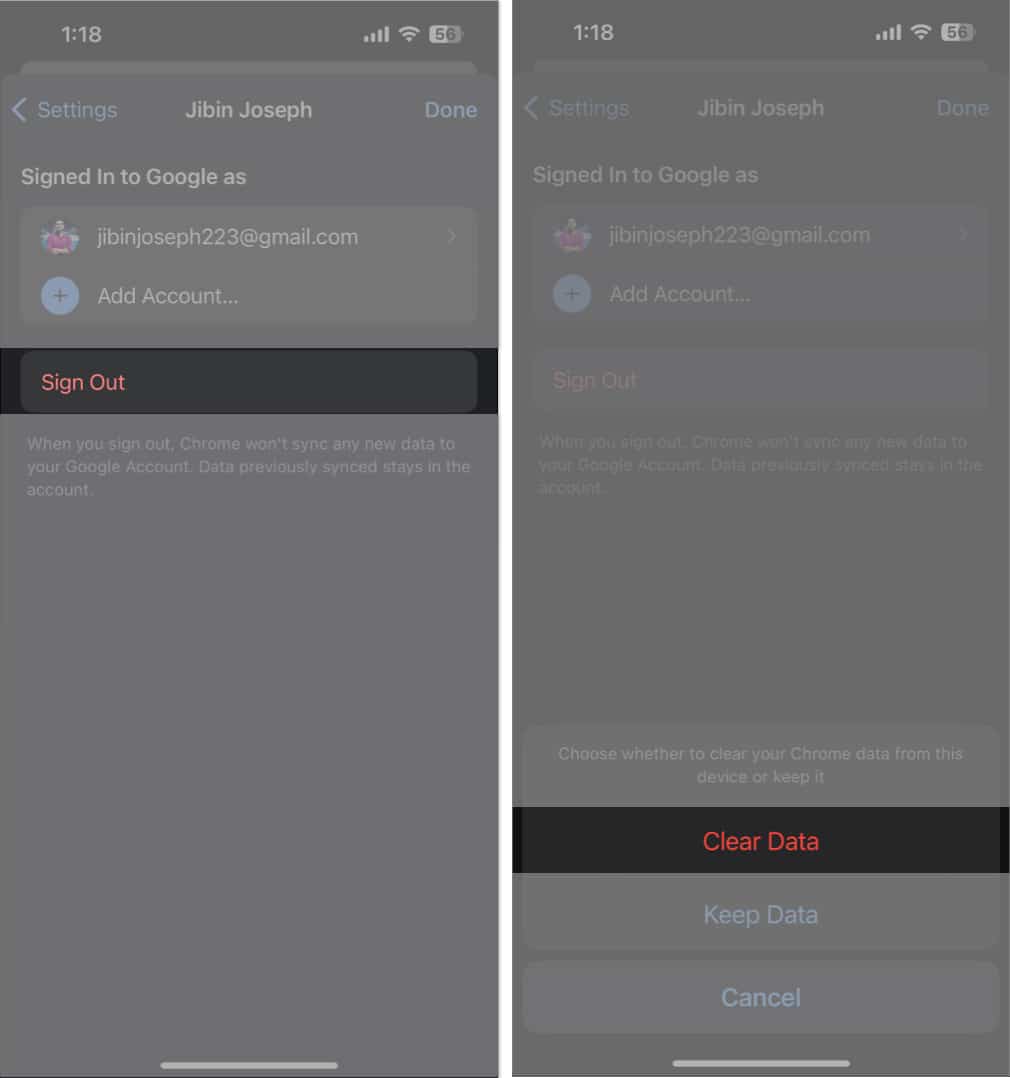
Bạn cũng có thể tìm kiếm trên Google mà không cần bất kỳ tài khoản nào. Đối với điều đó:
Truy cập ứng dụng Google. Nhấn vào ảnh hồ sơ → Sau đó nhấn vào tên tài khoản của bạn. Chọn Sử dụng ứng dụng này mà không cần tài khoản.
6. Xóa dữ liệu và bộ nhớ cache của trình duyệt
Bất cứ khi nào chúng tôi truy cập một trang web, nó sẽ lưu một cookie trên trình duyệt của bạn. Bên cạnh đó, Google ghi lại tất cả lịch sử tìm kiếm và dữ liệu trình duyệt khác của bạn. Và về lâu dài, Google tích lũy một lượng lớn bộ nhớ cache có thể gây ra sự cố. Do đó, bạn phải xóa lịch sử, bộ nhớ cache và cookie của Chrome trên iPhone của mình.
Bạn cũng có thể xóa dữ liệu trang web của Safari nếu trình duyệt gây rắc rối cho bạn.
Mở Cài đặt → Safari. Nhấn vào Xóa lịch sử và dữ liệu trang web → Chọn Xóa lịch sử và dữ liệu để xác nhận.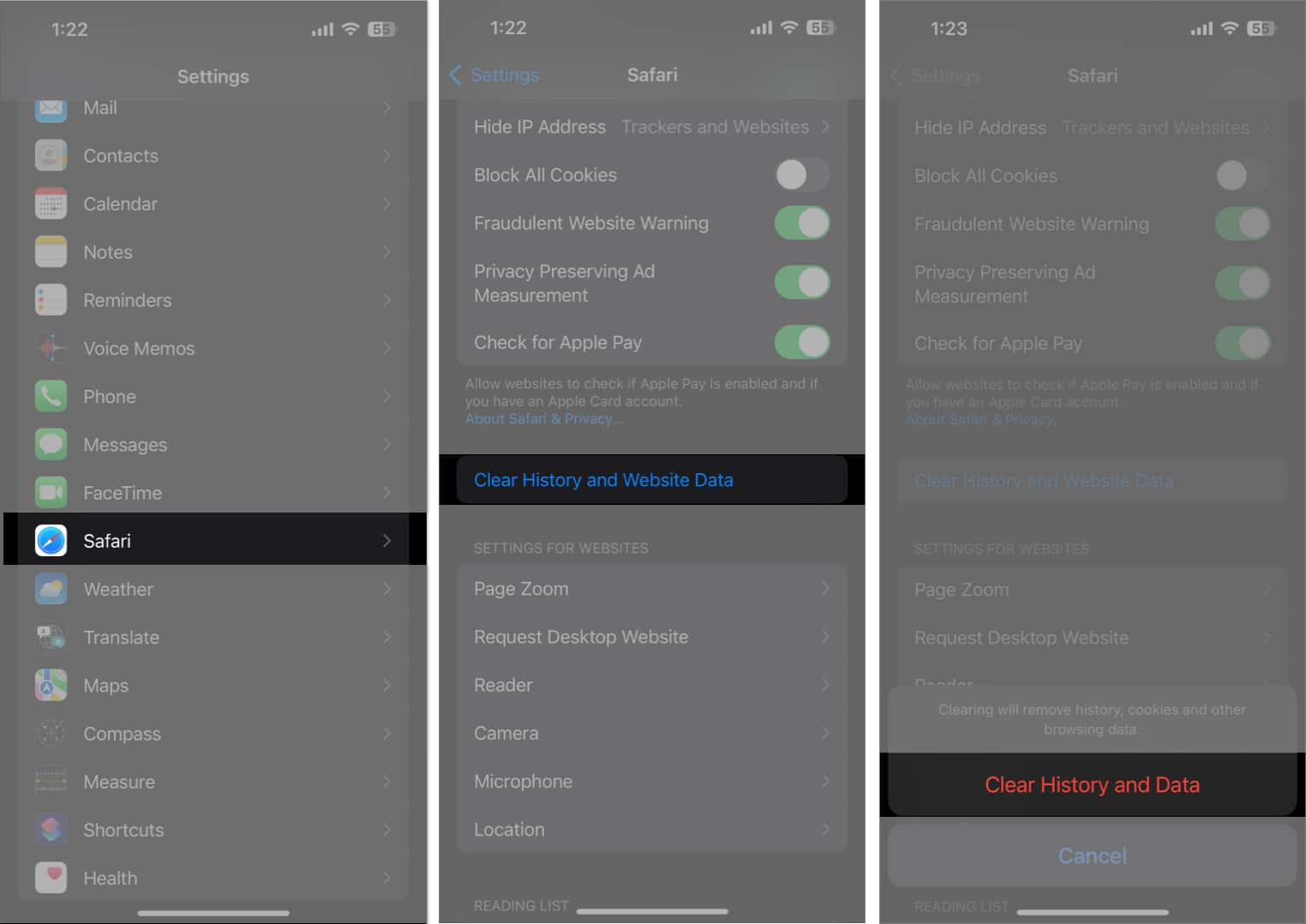
7. Thay đổi DNS
DNS là cơ sở dữ liệu mà máy chủ sử dụng để lưu trữ tất cả dữ liệu Internet. Ví dụ: khi bạn tìm kiếm bất kỳ thứ gì, ISP sẽ thu thập dữ liệu bằng DNS của nó. Nhưng đôi khi, dịch vụ DNS có thể không hoạt động chính xác. Trong những trường hợp như vậy, bạn nên thay đổi DNS trên iPhone của mình thành một nhà cung cấp DNS khác, chẳng hạn như OpenDNS hoặc Cloudflare 1.1.1.1.
8. Tắt Javascript
Nếu bạn thấy tìm kiếm của Google không hoạt động trên iPhone của mình, có thể là do JavaScript không tải. Vì vậy, bạn chỉ có thể vô hiệu hóa nó. Nhưng hãy nhớ rằng, nhiều trang web có thể không sử dụng được vì điều này.
Đi tới Cài đặt → Safari Cuộn xuống và nhấn vào Nâng cao → tắt JavaScript.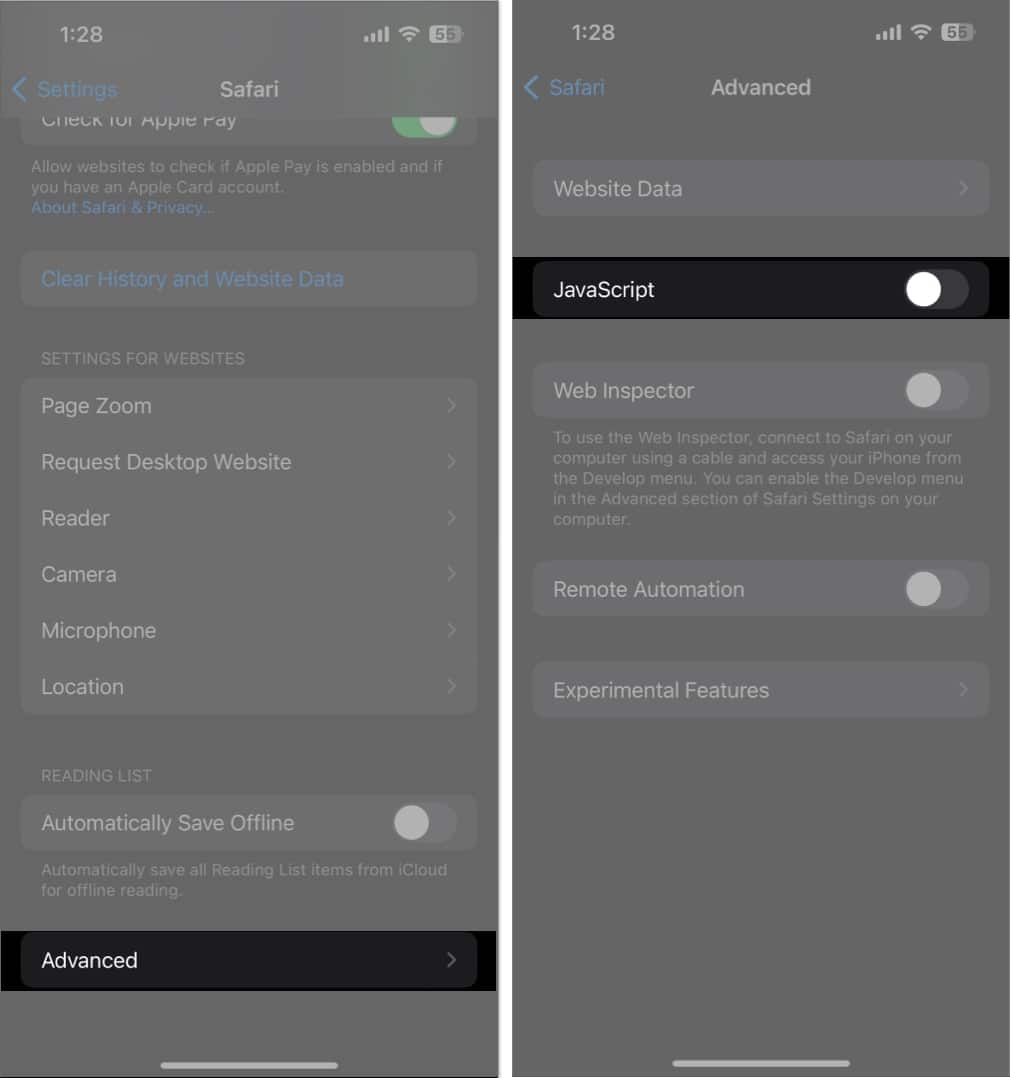
9. Tắt tiện ích mở rộng
Tiện ích mở rộng Safari và Chrome rất tốt cho năng suất. Nhưng đôi khi các tiện ích mở rộng bị hỏng hoặc lỗi thời, cản trở tìm kiếm của Google hoạt động bình thường. Do đó, tôi khuyên bạn nên tắt các tiện ích mở rộng để xem liệu tiện ích đó có giải quyết được vấn đề hay không.
10. Bật tính năng Làm mới ứng dụng trong nền
Tính năng Làm mới ứng dụng trong nền giúp dữ liệu ứng dụng được cập nhật liên tục. Do đó, điều cần thiết là bật tính năng Làm mới ứng dụng trong nền cho ứng dụng Google và Chrome.
11. Kiểm tra cài đặt Safari và Chrome
Đôi khi một số xung đột tùy chỉnh dẫn đến trục trặc. Do đó, bạn phải kiểm tra chéo cài đặt trình duyệt và đảm bảo Safari hoạt động phù hợp.
Điều hướng đến Cài đặt → Safari. Nhấn vào Công cụ tìm kiếm và chọn Google. Chọn Safari để quay lại menu trước.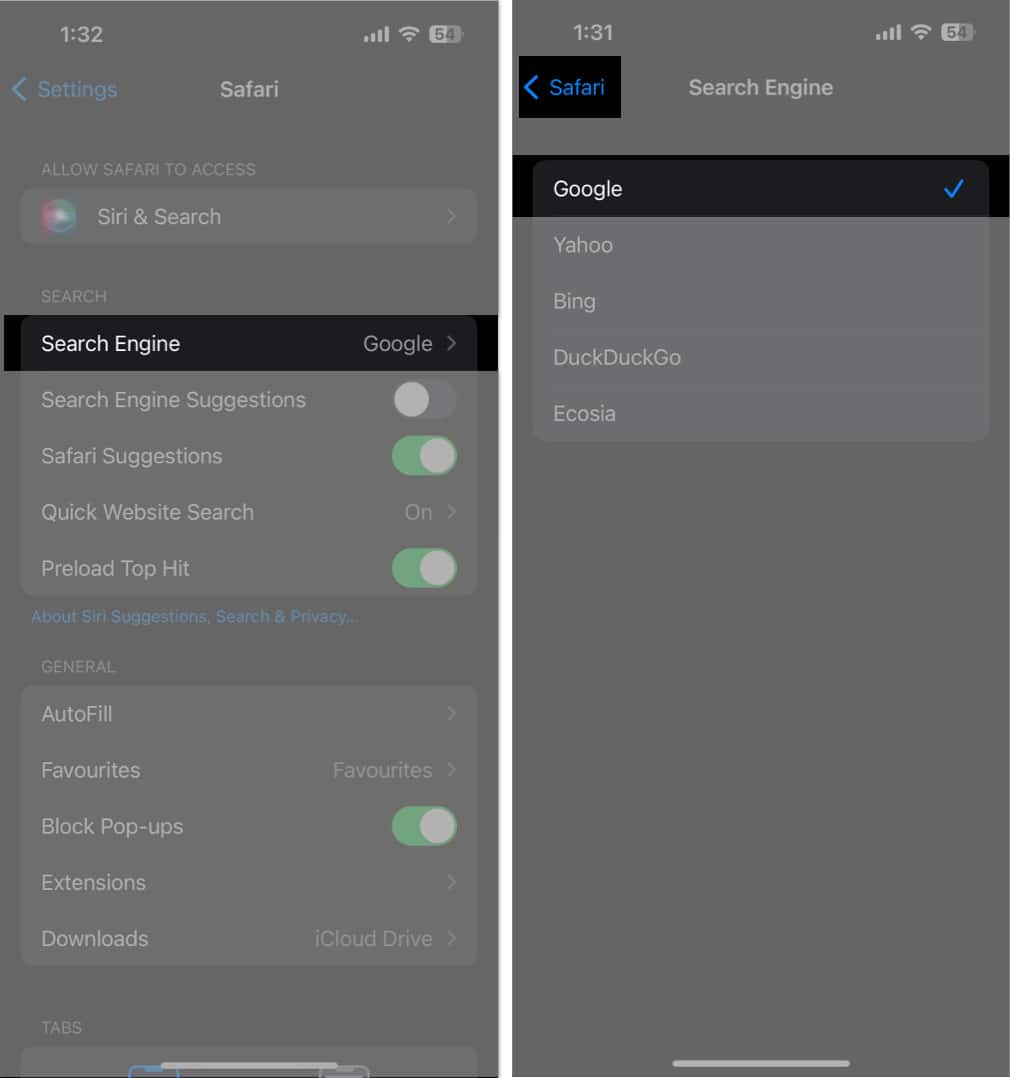 Tắt Đề xuất của Công cụ Tìm kiếm.
Tắt Đề xuất của Công cụ Tìm kiếm.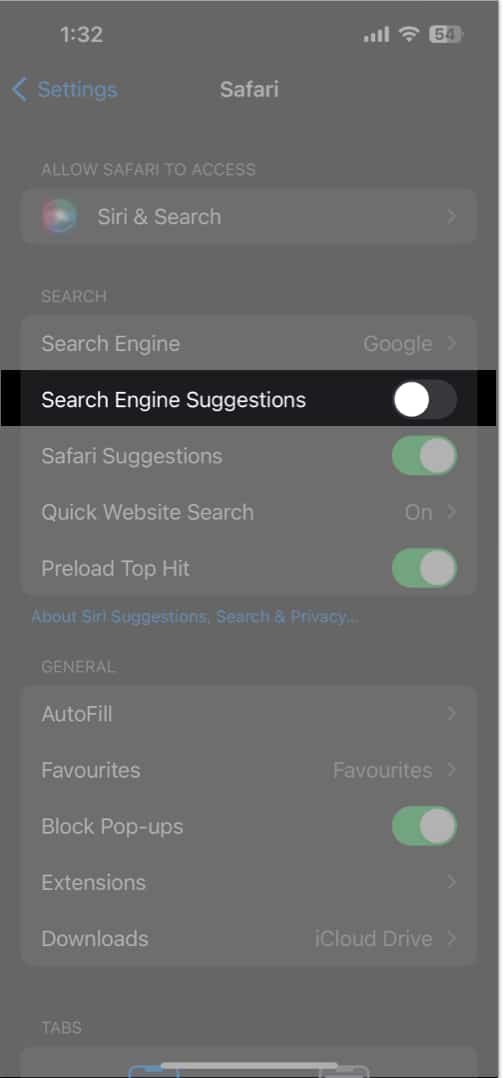
12. Sử dụng các trình duyệt khác
Nếu bạn gặp sự cố tìm kiếm Google không hoạt động trên Safari, thì đó có thể là lỗi của ứng dụng tích hợp sẵn. Vì vậy, bạn có thể sử dụng các trình duyệt khác như Chrome, Bing, v.v. Tôi đã đặt Chrome làm trình duyệt mặc định trên iPhone của mình.
13. Các bản sửa lỗi cơ bản khác
Gỡ cài đặt và cài đặt lại ứng dụng: Nếu ứng dụng Google hoặc Chrome có bất kỳ trục trặc nhỏ nào, bạn có thể xóa ứng dụng và cài đặt lại từ App Store. Khởi động lại iPhone: Bản thân Apple đề xuất khởi động lại iPhone của bạn để giải quyết các sự cố iOS. Cập nhật ứng dụng: Google liên tục phát hành các bản cập nhật để cung cấp trải nghiệm người dùng tốt hơn. Vì vậy, hãy luôn cập nhật Google hoặc Chrome của bạn. Giảm tải ứng dụng: Theo thời gian, các ứng dụng sẽ lưu trữ nhiều tệp hệ thống. Vì vậy, bạn có thể giảm tải ứng dụng Google để xóa bộ nhớ đệm và cài đặt ứng dụng mới. Cập nhật iOS: Việc sử dụng các phiên bản phần mềm lỗi thời sẽ tạo ra lỗi và trục trặc. Vì vậy, hãy thường xuyên cập nhật iPhone của bạn. Đi tới Cài đặt → Chung → Cập nhật phần mềm. Nhấn vào Tải xuống và cài đặt trên mọi bản cập nhật đang chờ xử lý.
Nếu không có gì hiệu quả, bạn có thể tìm kiếm sự trợ giúp từ các chuyên gia của Google.
Mở Chrome. Nhấn vào biểu tượng ba dấu chấm. Kéo menu lên để tìm và chọn Báo cáo sự cố. Viết vấn đề của bạn và nhấn mũi tên bên cạnh Gửi phản hồi. Kiểm tra hộp thư đếnGmail của bạn > cho thư khắc phục sự cố.
Kiểm tra hộp thư đếnGmail của bạn > cho thư khắc phục sự cố.
Chúc bạn tìm kiếm vui vẻ!
Khi Google Tìm kiếm ngừng hoạt động trên iPhone của bạn, đó có thể là một trải nghiệm khó chịu. Tuy nhiên, với các mẹo và giải pháp mà tôi đã cung cấp trong blog này, bạn có thể nhanh chóng xác định và giải quyết vấn đề, đảm bảo rằng bạn đã trực tuyến trở lại và sẵn sàng dễ dàng tìm kiếm thông tin. Nếu bạn cảm thấy iPhone của mình có vấn đề tiềm ẩn, hãy liên hệ với bộ phận Hỗ trợ của Apple.
Khám phá thêm…

